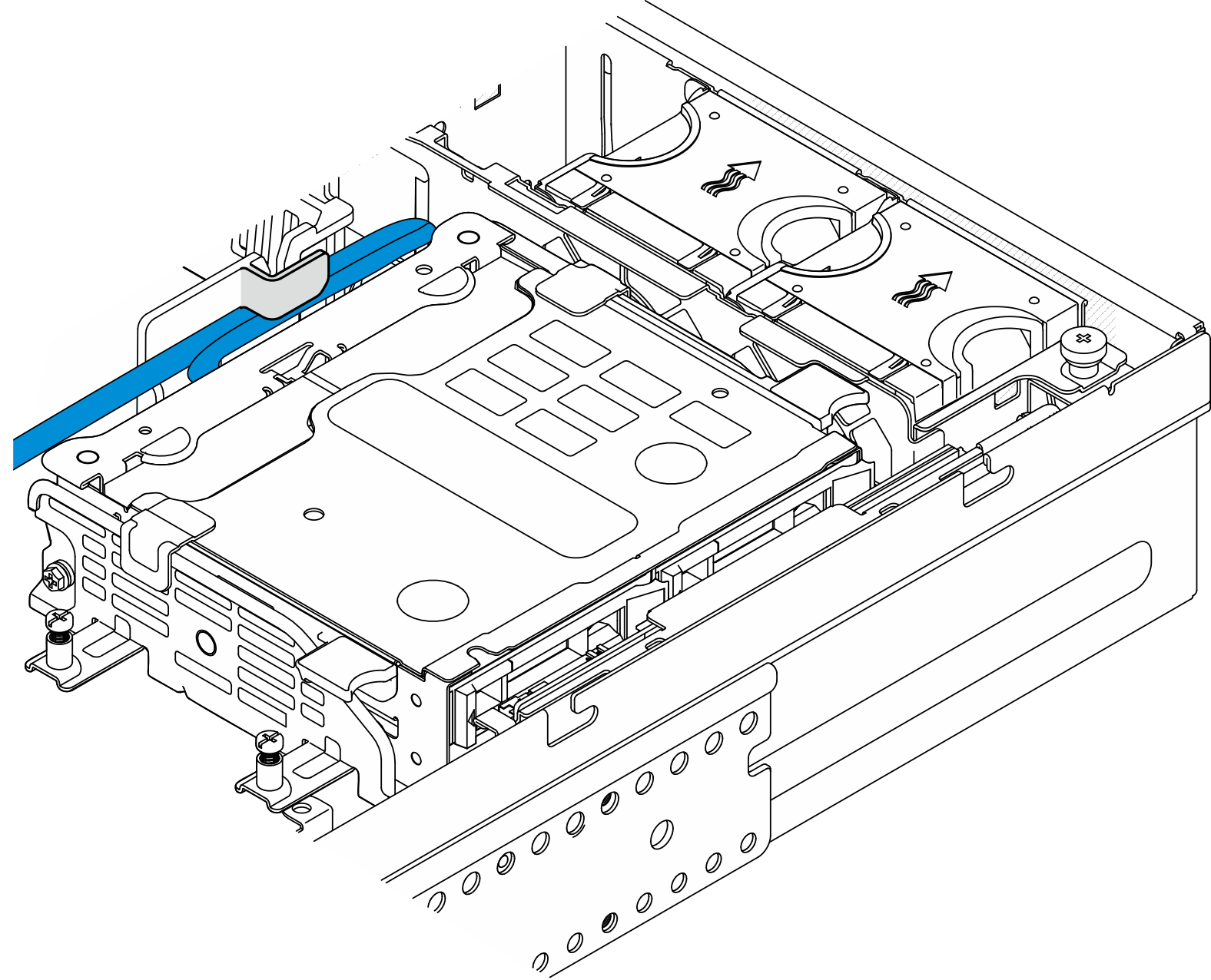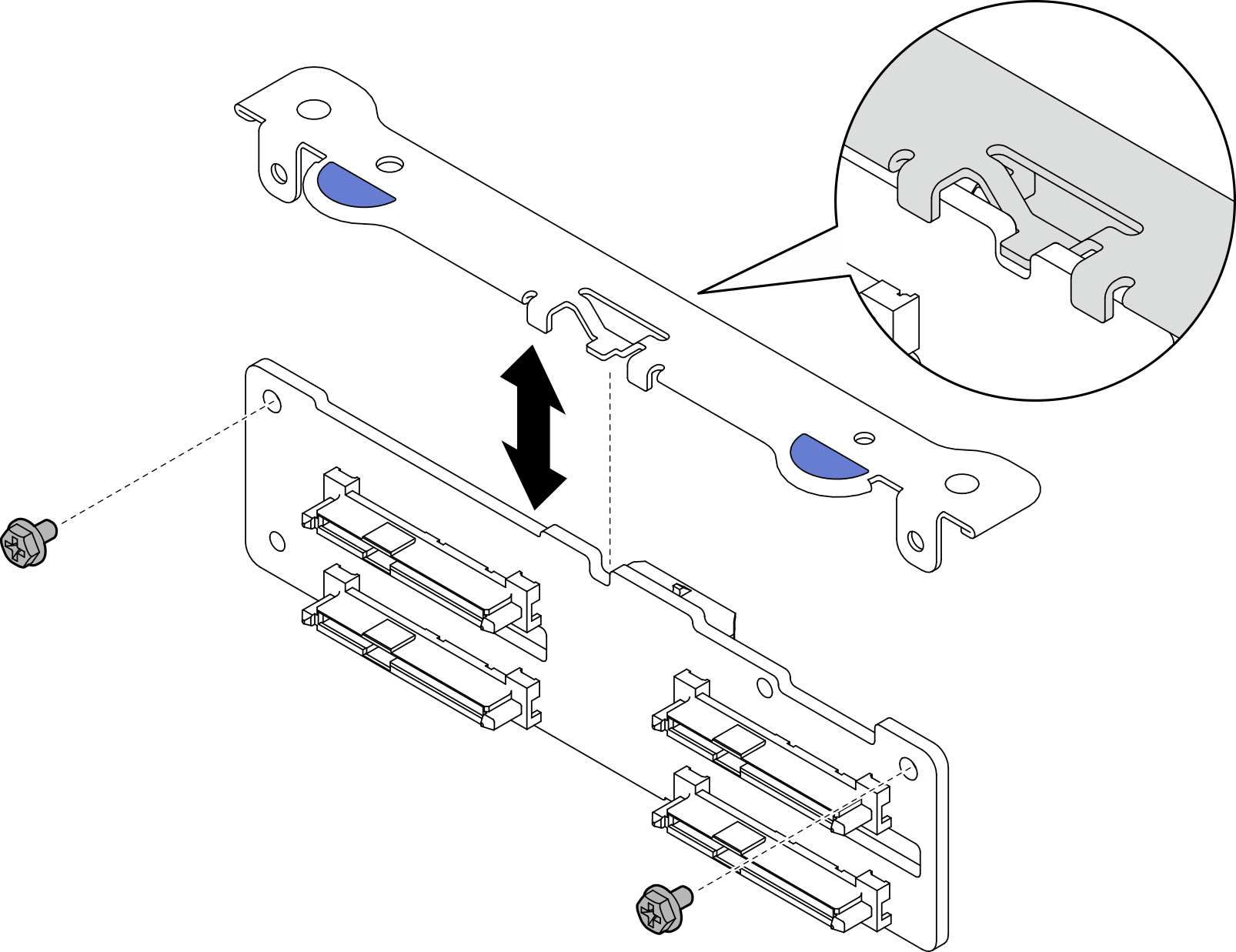Remover o backplane da unidade interna
Siga as instruções nesta seção para remover o backplane da unidade interna.
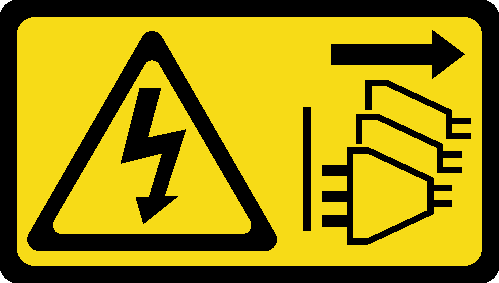
Sobre esta tarefa
Leia Diretrizes de instalação e Lista de verificação de inspeção de segurança para garantir que esteja trabalhando de forma segura.
Se aplicável, remova o painel de segurança. Consulte Remover o painel de segurança.
Desligue o servidor e os dispositivos periféricos e desconecte os cabos de alimentação e todos os cabos externos. Consulte Desligar o servidor.
Se o servidor estiver instalado em um rack, remova o servidor do rack. Consulte Remover o servidor do rack.
Procedimento
Após a execução desta tarefa
Instale uma unidade de substituição. Consulte Instalar o backplane da unidade interna.
Se você receber instruções para retornar o componente ou o dispositivo opcional, siga todas as instruções do pacote e use os materiais do pacote para remessa que foram fornecidos.
Vídeo de demonstração